Con tu resultado, puedes hacer firmas, websets, cartas de incredimail, etc.
Por favor, crédito a
Tati Designs, gracias.
Materiales
PSPX2 (puedes utilizar cualquier versión)
Tubo de tu elección. Yo he usado un tubo de ©Alena Lazareva,
puedes adquirirlo junto con la licencia aquí.
Scrap kit de Amalie Designs - Puedes comprarlo aquí: "Spring Promise".
Máscara de Splitz Designs - Del set "Masks 1 thru 4", la máscara nº 1.
Mi template
del símbolo Capricornio: aquí.
Font de tu elección. Yo he usado "Holiday Home".
Font
para los créditos "Pixelette" o "Munica Regular".
Filtros:
MuRa's Meister / Copies (descarga aquí).
EyeCandy 4000 / Gradient Glow (descarga aquí).

Siempre que redimensiones el tamaño de cualquier elemento, acuérdate de aplicar:
Ajustar/Nitidez/Máscara de enfoque, con estos valores:

Sombra para el tube: 4/5/50/8/Negro
Sombra para el resto de elementos: 2/2/50/3/Negro

Paso 1
Abre una imagen nueva de 680x680 y rellena de blanco.
Paso 2
Abre una nueva capa de trama.
Selecciones/Seleccionar todo.
Abre el papel "Spring Promise Papers (5)".
Copia y pega en la selección.
Anula la selección.
Aplica la máscara "Mask1" de Splitz Designs.
Capas / Fusionar / Fusionar grupo.
Imagen / Espejo.
Paso 3
Abre una nueva capa de trama.
Selecciones/Seleccionar todo.
Abre el papel "Spring Promise Papers (28)".
Copia y pega en la selección.
Anula la selección.
Aplica la máscara "Mask1" de Splitz Designs.
Capas / Fusionar / Fusionar grupo.
Paso 4
Abre el elemento "Spring Promise Elements (38)".
Copia y pega como nueva capa.
Paso 5
Abre el elemento "Spring Promise Elements (23)".
Copia y pega como nueva capa.
Ajustar / Matiz y Saturación / Colorear / 55 - 150.
Redimensiona al 20% (cuida que no esté activada la opción "Cambiar tamaño de todas las capas").
Efectos / Complementos / MuRa's Meister / Copies:
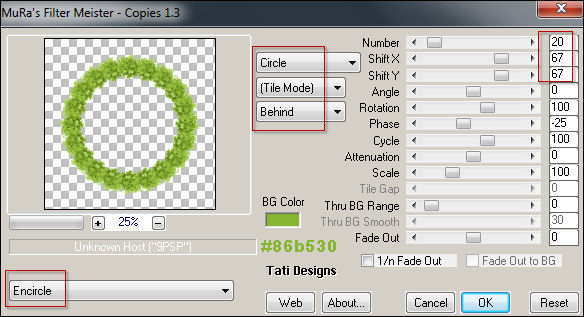
Paso 6
Abre otra vez el elemento "Spring Promise Elements (38)".
Copia y pega como nueva capa.
Redimensiona al 95% (cuida que no esté activada la opción "Cambiar tamaño de todas las capas").
A este elemento NO le aplicaremos sombra.
Paso 7
Abre el elemento "Spring Promise Elements (28)".
Copia y pega como nueva capa.
Redimensiona al 20% (cuida que no esté activada la opción "Cambiar tamaño de todas las capas").
Efectos / Complementos / MuRa's Meister / Copies:
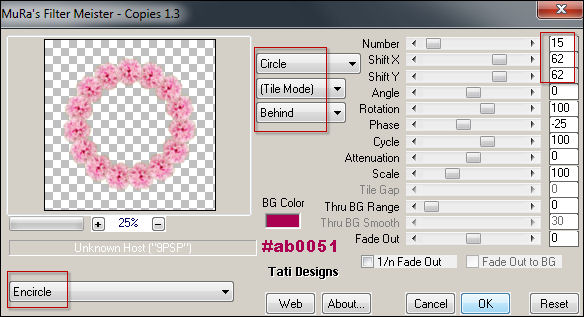
Paso 8
Abre mi template del signo de Capricornio "TD_Template_Symbol_Capricorn".
Copia y pega como nueva capa.
Redimensiona al 20% (cuida que no esté activada la opción "Cambiar tamaño de todas las capas").
Efectos / Complementos / MuRa's Meister / Copies:
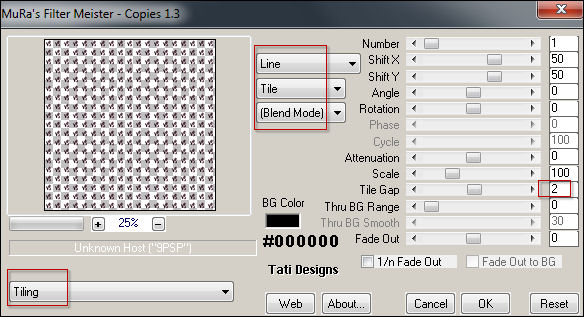
Paso 9
Sitúate en la capa de abajo (la del marco rosa que hemos hecho).
Con la Herramienta "Varita mágica" selecciona el interior del último marco.
Selecciones / Modificar / Expandir / 7 píxeles.
Selecciones / Invertir.
Sitúate en la capa de arriba y pulsa la tecla "Supr" del teclado.
Selecciones / Anular la selección.
Capas / Organizar / Bajar (hazlo 4 veces, esta capa debe estar encima de la capa de la máscara).
Cambia el Modo de la capa a "Luz débil".
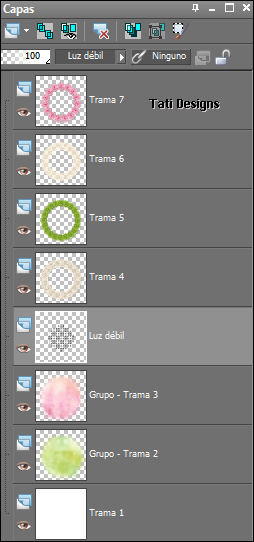
Paso 10
Abre el elemento "Spring Promise Elements (96)".
Copia y pega como nueva capa.
Redimensiona al 20% (cuida que no esté activada la opción "Cambiar tamaño de todas las capas").
Efectos / Complementos / MuRa's Meister / Copies:
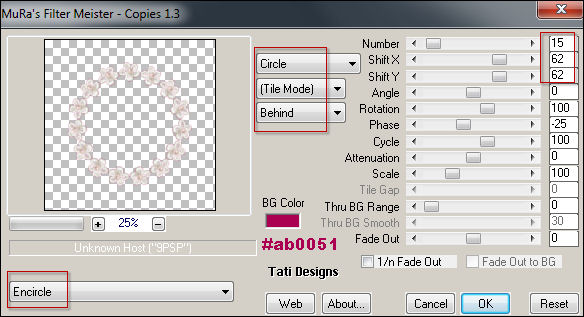
Paso 11
Abre el elemento "Spring Promise Elements (68)".
Copia y pega como nueva capa.
Redimensiona al 30% (cuida que no esté activada la opción "Cambiar tamaño de todas las capas").
Efectos / Complementos / MuRa's Meister / Copies:
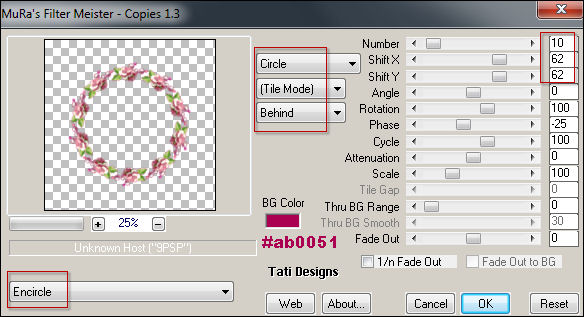
Paso 12
Abre el elemento "Spring Promise Elements (74)".
Copia y pega como nueva capa.
Redimensiona al 50% (cuida que no esté activada la opción "Cambiar tamaño de todas las capas").
Ajustar / Matiz y Saturación / Colorear / 55 - 150.
Imagen / Rotación libre / 90º a la izquierda.
Mueve a la parte inferior derecha.
Capas / Duplicar.
Imagen / Espejo.

Paso 13
Abre el elemento "Spring Promise Elements (2)".
Copia y pega como nueva capa.
Redimensiona al 75% (cuida que no esté activada la opción "Cambiar tamaño de todas las capas").
Ajustar / Matiz y Saturación / Colorear / 55 - 150.
Mueve a la parte superior central.
Capas / Duplicar.
Ajustar / Matiz y Saturación / Colorear / 250 - 197.
Imagen / Espejo.

Paso 14
Abre el tube de Alena Lazareva (u otro de tu elección).
Copia y pega como nueva capa.
Redimensiona al 95% (cuida que no esté activada la opción "Cambiar tamaño de todas las capas").
Sube un poco hacia arriba.
Paso 15
Abre el elemento "Spring Promise Elements (65)".
Copia y pega como nueva capa.
Redimensiona al 50% (cuida que no esté activada la opción "Cambiar tamaño de todas las capas").
Mueve a la parte inferior derecha.
Capas / Duplicar.
Imagen / Espejo.

Paso 16
Abre el elemento "Spring Promise Elements (28)".
Copia y pega como nueva capa.
Redimensiona al 25% (cuida que no esté activada la opción "Cambiar tamaño de todas las capas").
Ajustar / Matiz y Saturación / Colorear / 55 - 150.
Mueve a la parte inferior izquierda.
Capas / Duplicar.
Imagen / Espejo.
Capas / Duplicar.
Mueve un poco hacia arriba.
Capas / Duplicar.
Imagen / Espejo.

Paso 17
Abre el elemento "Spring Promise Elements (93)".
Copia y pega como nueva capa.
Redimensiona al 25% (cuida que no esté activada la opción "Cambiar tamaño de todas las capas").
Imagen / Voltear.
Mueve a la parte inferior central, hacia la izquierda.
Capas / Duplicar.
Imagen / Espejo.

Paso 18
Abre otra vez el elemento "Spring Promise Elements (74)".
Copia y pega como nueva capa.
Redimensiona al 60% (cuida que no esté activada la opción "Cambiar tamaño de todas las capas").
Ajustar / Matiz y Saturación / Colorear / 55 - 150.
Imagen / Rotación libre / 90º a la izquierda.
Mueve a la parte derecha.
Capas / Duplicar.
Imagen / Espejo.

Paso 19
Abre el elemento "Spring Promise Elements (90)".
Copia y pega como nueva capa.
Redimensiona al 35% (cuida que no esté activada la opción "Cambiar tamaño de todas las capas").
Mueve a la parte izquierda.
Capas / Duplicar.
Imagen / Espejo.

Paso 20
Abre el elemento "Spring Promise Elements (77)".
Copia y pega como nueva capa.
Redimensiona al 65% (cuida que no esté activada la opción "Cambiar tamaño de todas las capas").
Imagen / Rotación libre / 90º a la izquierda.
Mueve a la parte izquierda (mira la captura siguiente).
Capas / Duplicar.
Imagen / Espejo.
Paso 21
Abre el elemento "Spring Promise Elements (78)".
Copia y pega como nueva capa.
Redimensiona al 65% (cuida que no esté activada la opción "Cambiar tamaño de todas las capas").
Imagen / Rotación libre / 90º a la izquierda.
Mueve a la parte izquierda.
Capas / Duplicar.
Imagen / Espejo.

Paso 22
Abre el elemento "Spring Promise Elements (109)".
Copia y pega como nueva capa.
Redimensiona al 60% (cuida que no esté activada la opción "Cambiar tamaño de todas las capas").
Ajustar / Matiz y Saturación / Colorear / 55 - 150.
Imagen / Rotación libre / 90º a la izquierda.
Mueve a la parte inferior central (mira la captura siguiente).
Paso 23
Abre el elemento "Spring Promise Elements (61)".
Copia y pega como nueva capa.
Redimensiona al 35% (cuida que no esté activada la opción "Cambiar tamaño de todas las capas").
Imagen / Rotación libre / 30º a la izquierda.
Mueve a la parte izquierda.

Paso 24
Abre otra vez el elemento "Spring Promise Elements (28)".
Copia y pega como nueva capa.
Redimensiona al 25% (cuida que no esté activada la opción "Cambiar tamaño de todas las capas").
Mueve a la parte inferior izquierda.
Capas / Duplicar.
Imagen / Espejo.
Capas / Duplicar.
Mueve a la parte inferior central.

Paso 25
Abre el elemento "Spring Promise Elements (56)".
Copia y pega como nueva capa.
Redimensiona al 40% (cuida que no esté activada la opción "Cambiar tamaño de todas las capas").
Mueve a la parte inferior izquierda.
Capas / Duplicar.
Imagen / Espejo.

Paso 26
Abre el elemento "Spring Promise Elements (73)".
Copia y pega como nueva capa.
Redimensiona al 50% (cuida que no esté activada la opción "Cambiar tamaño de todas las capas").
Mueve a la parte inferior derecha.
Capas / Duplicar.
Imagen / Espejo.

Paso 27
Abre el elemento "Spring Promise Elements (16)".
Copia y pega como nueva capa.
Redimensiona al 15% (cuida que no esté activada la opción "Cambiar tamaño de todas las capas").
Mueve a la parte inferior derecha.
Capas / Duplicar.
Imagen / Espejo.

Paso 28
Abre el elemento "Spring Promise Elements (62)".
Copia y pega como nueva capa.
Redimensiona al 35% (cuida que no esté activada la opción "Cambiar tamaño de todas las capas").
Mueve a la parte derecha (mira la captura siguiente).
Paso 29
Abre el elemento "Spring Promise Elements (113)".
Copia y pega como nueva capa.
Redimensiona al 55% (cuida que no esté activada la opción "Cambiar tamaño de todas las capas").
Ajustar / Matiz y Saturación / Colorear / 55 - 150.
Mueve a la parte inferior central.

Paso 30
Abre una nueva capa de trama y escribe "Capricornio" (o si lo prefieres, tu nombre).
Yo he usado la font "Holiday Home" a tamaño 60.
Aplica el filtro Eye Candy 4000/Gradient Glow/Fat:
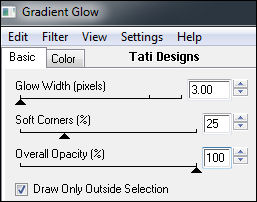
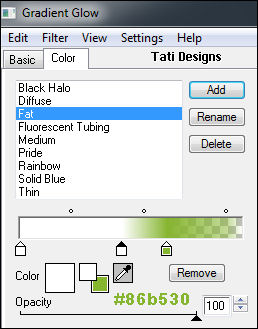
Paso 31
Añade el crédito del tubo con la font "Pixelette" o "Munica Regular"
y exporta como archivo .jpg optimizado o elimina la capa blanca del fondo y exporta como .png.
¡Se acabó!
Espero que te haya gustado y que hayas disfrutado con él.

.:. Si quieres enviarme tu trabajo con el resultado de mi tutorial, ponte en contacto conmigo .:.
